 基于硬盘安装方式的LINUX系统安装
基于硬盘安装方式的LINUX系统安装
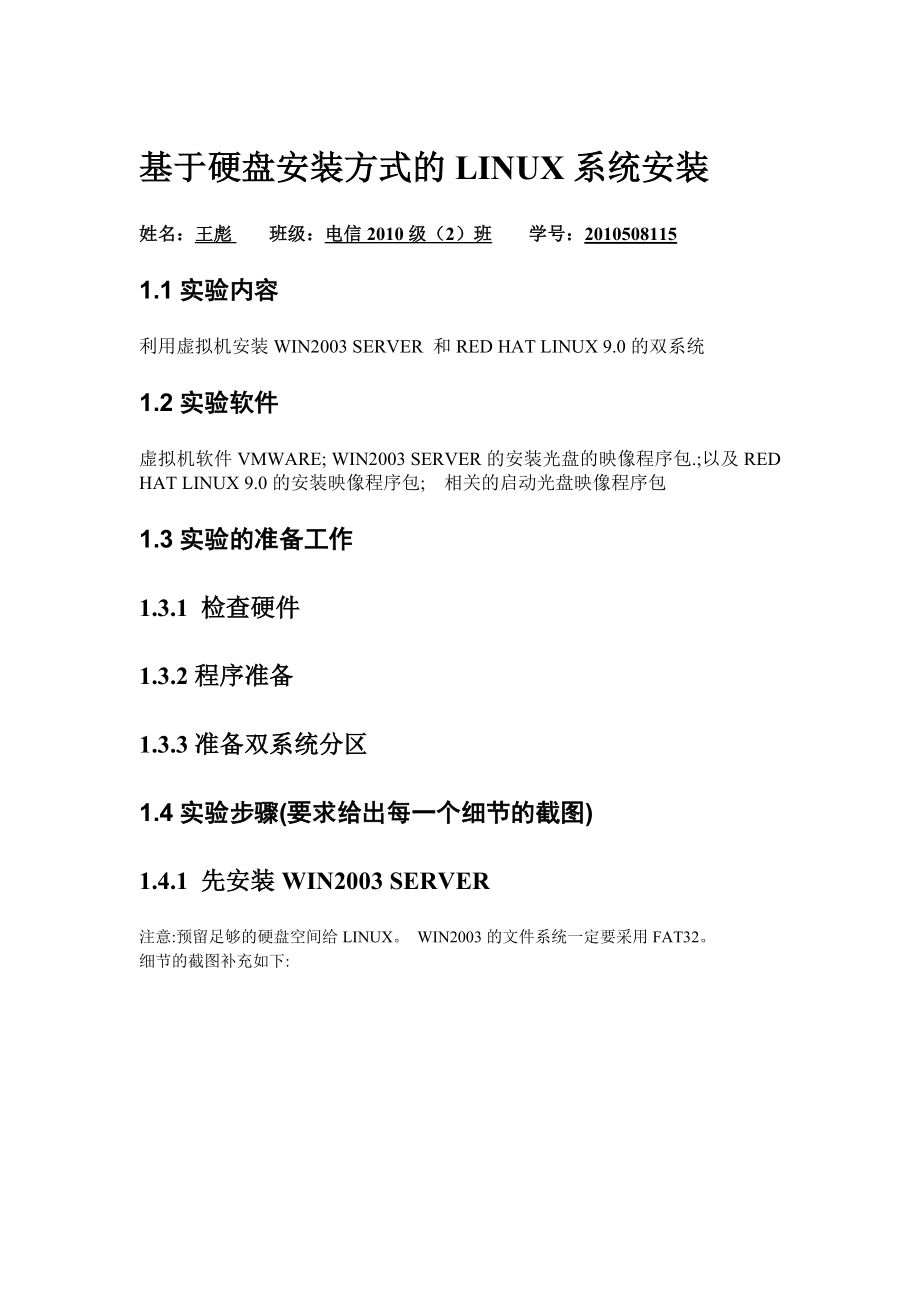


《基于硬盘安装方式的LINUX系统安装》由会员分享,可在线阅读,更多相关《基于硬盘安装方式的LINUX系统安装(39页珍藏版)》请在装配图网上搜索。
1、基于硬盘安装方式的LINUX系统安装姓名:王彪班级:电信2010级(2)班学号:20105081151.1实验内容利用虚拟机安装WIN2003 SERVER 和RED HAT LINUX 9.0的双系统1.2实验软件虚拟机软件VMWARE; WIN2003 SERVER的安装光盘的映像程序包.;以及RED HAT LINUX 9.0的安装映像程序包; 相关的启动光盘映像程序包1.3实验的准备工作1.3.1 检查硬件1.3.2程序准备1.3.3准备双系统分区1.4实验步骤(要求给出每一个细节的截图)1.4.1 先安装WIN2003 SERVER注意:预留足够的硬盘空间给LINUX。 WIN200
2、3的文件系统一定要采用FAT32。细节的截图补充如下:从D盘复制虚拟机压缩包到F盘。解压缩虚拟机压缩包到当前文件夹。绿化该虚拟机,完成后运行VMWARE。单击新建虚拟机,我们要在该虚拟机上安装WIN2003操作系统。在安装WIN2003的设置上我们选择典型配置。我们需要安装的是Windows Server 2003 Standard Edition。在F盘新建一个文件夹WIN2003,把我们要安装的系统放在该文件夹内。把磁盘大小设置为20GB,为双系统的安装预留足够的空间。把内存大小设置为800MB左右,为WIN2003提供足够的内存运行,但也不宜过大,不然会使原先计算机上的XP系统由于内存不
3、足导致卡机现象。选中CD-ROM1更改该虚拟机的虚拟光驱的映像文件。使用ISO映像,并选中WIN2003server安装包的ISO光驱映像。之后开启该虚拟机。在该界面时选中该虚拟机并按F2来进入BIOS系统,我们需要设置开机启动顺序。进入BIOS后按键盘的向右选中BOOT项,我们需要从光驱来进行第一启动项,所以把CD-ROM Drive放在第一个位置,方法是把光标移到该选项然后按+号,直到把该选项移到第一位,然后按F10保存退出BIOS界面。由于该虚拟机本身并未安装操作系统,他在开机启动时在硬盘找不到系统时会自动按照BOOT里的顺序来启动,所以这一步也可以不用设置,虚拟机会自动用光驱启动的方式
4、。之后进入虚拟光驱中的WIN2003安装界面。我们按1来选择第一项,进入正式的系统安装。选择第一项后开始进行系统安装。进入该界面后我们可以看到这是刚才我们在虚拟机设置时分配给该系统的20GB,我们需要划出10GB来安装LINUX系统,所以按C键进入创建磁盘分区。在该界面输入10000,我们要为LINUX预留10GB的安装空间。这是划分好的界面,然后我们选中分区1按回车键,在该分区中安装WIN2003的操作系统。由于我们要在该系统中要安装LINUX双系统,所以文件系统格式必须是FAT。因为LINUX支持的文件系统就是FAT。按回车键来按照FAT的文件系统来格式化磁盘分区。正在进行文件格式化的界面
5、。格式化完成后自动进入WIN2003的安装界面。计算机会自动完成。系统安装完成后会自动重启,此时应该再次按F2进入BIOS系统把开机启动顺序改成Hard Drive为第一启动项,即由硬盘开始启动,否则会再次由光驱启动进入刚才的安装界面。这是安装完成之后的WIN2003的界面。1.4.2安装虚拟机工具包软件由于我们需要在WIN2003的系统中安装LINUX,我们就要先把LINUX系统的安装包拖到C盘中,为了往虚拟机中拖动文件,我们需要先安装该虚拟机自带的虚拟机安装工具,方法是点击虚拟机菜单栏的虚拟机菜单项,然后点击安装虚拟机安装工具,则系统的光驱中会自动放入VM ware Tools的安装包,然
6、后打开该安装包,按照提示进行安装,然后按照提示重启系统。1.4.3放置LINUX的安装包到WIN2003的C盘根目录下重启系统后再次点击虚拟机菜单项中的安装虚拟机安装工具,然后在D盘找到LINUX操作系统的安装包SHRIKE-I386-DVD,然后把它拖动到虚拟机操作系统的C盘中。拖动完成后点击复制到当前文件夹,则安装包拖动完毕。拖动完成后如上图所示,到此在WIN2003界面上对LINUX的安装准备工作已经基本结束,我们选择关闭WIN2003。1.4.4开始LINUX的硬盘安装方式的实践由于我们需要一个开机引导来进入LINUX的安装,我们把该虚拟机的光驱映像改成提供给我们的boot映像文件。则
7、当我们选择光驱启动时会自动进入LINUX的安装过程中去。启动虚拟机后按F2进入BIOS,并把第一启动项改为CD-ROM Drive。按F10保存退出。进入LINUX安装程序,输入Linux ask method,回车进入正式安装。安装过程中的语言我们选择简体中文显示方式。由于我们的电脑具备的是美式键盘,所以选择US项并确认。由于我们已经把LINUX的安装包拖动到了WIN2003系统的C盘中,所以选择硬盘驱动器。由于我们把安装包放在C盘的根目录下,所以/dev/sda1即所示的C盘,这里直接确定即可。该提示界面直接确定即可。我们的鼠标为滑鼠,用PS/2口和电脑相连,所以选择该项确定。由于我们要安
8、装的是一个服务器,所以选择该项确定。我们需要自行分区,因为如果自动分区的话会把原先的WIN2003系统格式化掉,则无法实现双系统的目的。该界面上的/dev/sda1是我们的C盘,我们需要在空闲空间中安装LINUX,所以我们选中空闲空间然后按TAB键选择新建并回车,我们首先添加一个名为/boot的启动项分区,该分区的大小设定为100MB。这里虽然有警告让我们创建一个引导软盘,我们选择强行添加即可。继续选择空闲空间按TAB然后新建,这次添加的是系统的主分区,挂载点输入/,然后为其分配6000MB来安装LINUX系统。再次在空闲空间处新建一个文件系统类型为swap的分区,该分区主要用来交换内部文件。
9、把其大小设置为1024MB。最后把所有剩余的空闲空间留给/usr用户自己,大小选择使用全部可用空间。这是做完系统分区之后的示意图,选择确定完成系统分区。使用默认的GRUB引导装载程序。由于此项我们不需要或无法确定,所以留为空白并按确定。由于该项并非必不可少,所以我们不设置口令密码。留为空白并按确定。引导程序包括DOS和LINUX,默认为LINUX,则引导时自动选择LINUX并启动。我们在刚才设置的分区的主引导记录安装引导装载程序,这样在计算机一启动就能够引导LINUX启动。选择使用BOOTP/DHCP和引导时激活两项,此时我们并不设置服务器地址。防火墙我们选择默认的中级防火墙并按确定。语言支持
10、我们很自然的需要选择汉语支持。方便我们使用。我们位于亚洲/上海时区,所以很自然的选择该项并按确定。这是我们进入LINUX的根口令密码,我设置为123456,输入两遍后按确定。选择软件包组的选项时我们选择需要的选项安装,若不懂何项需要何项不需要,我们可以选择全部安装。这是即将开始安装LINUX最后的确定步骤。按确定并开始。进入自动安装LINUX系统的界面。安装开始,等待LINUX安装完成。安装完成后我们并不需要创建引导盘,所以选择否。视频卡我们选择默认的两项按确定即可。显示器也使用默认的选项按确定即可。色彩深度和分辨率也用默认设置,默认登录为图形化登录。至此LINUX就安装成功了,按确定完成安装
11、。虚拟机此时会自动重启,我们需要在开机时按F2来进入BIOS设置,把开机启动项的第一项改为硬盘启动,否则又会进入刚才的LINUX安装引导中去。设置好后按F10保存退出。这就是我们刚才所创建的两个引导,默认为LINUX,还有一个DOS可供选择。进入系统后首先需要进行系统初始化的设置。创建一个用户账号和口令,这个账号和口令是今后登录LINUX系统的依据。更改一下系统的日期和时间。声卡测试可用,点击前进进入下一步。还未联网,所以选择否并按前进进入下一步。我们不需要安装额外的软件,所以略过此步直接前进。到此全部设置结束,按前进,然后虚拟机自动重启。键入刚才设置的用户名cks1022538及密码1234
12、56,就进入了LINUX系统。至此所有设置结束,成功完成了在WIN2003系统上通过硬盘介质安装LINUX系统的全部流程。1.5实验总结与心得体会通过本次实验,我了解到了如何使用虚拟机,如何在虚拟机中安装操作系统(我们安装的是WIN2003操作系统),并了解到了如何在虚拟机的操作系统中安装另一个操作系统LINUX,完成双系统的安装。实验过程中遇到了许多情况,一开始由于对虚拟机的操作并不是很了解,所以操作进度稍慢,在启动虚拟机时常常忘记选中虚拟机后键盘才对虚拟机起作用。在拖动LINUX安装包到WIN2003系统中时也出现了许多问题,第一次安装虚拟机安装工具时有一个选项问是否需要对一些东西进行设置
13、是应该选否,然后进行重新启动后才算安装成功,重启后需要再按一次安装虚拟机安装工具才能够把LINUX安装包拖到WIN2003中,拖好后会出现一个右键选项让我们选择移动到当前文件夹还是复制到当前文件夹,我们需要点击复制到当前文件夹而不是取消,取消后前面拖的全部消失。在安装LINUX系统时我们需要注意BIOS选项中启动项的设置,需要明白启动项顺序的含义,该顺序是我们启动计算机时计算机引导的一个过程,优先运行启动项级别高的程序,所以在需要从光驱启动时我们选择CD-ROM Drive,当我们需要从硬盘启动时我们选择Hard Drive。在安装LINUX系统时需要注意几个地方的选项问题,在选择安装包时时在
14、硬盘介质中,我们需要设置的是一个服务器,我们需要用的是手动分区,分区时用的是空闲空间,并设置4个分区,一个/boot,设置为100MB;一个/,设置为6000MB;一个没有挂载点的swap文件夹类型,设置为1024MB;然后把剩余的所有空间留给/usr。在安装软件包时如果选择所有时安装程序过大而使软件安装出错时应该酌情删掉一些不需要的软件,例如游戏等不常用的软件。总之,通过这次实验,我已经掌握了如何在虚拟机中安装一个操作系统,并在原有操作系统的基础上安装一个LINUX双系统。虽然过程漫长等收益良多。安装过程的每一步都需要认真仔细设置,每一步的出错都会影响下面系统的正确安装,所以必须了解每一步的含义,才能真正的把双系统安装成功。
- 温馨提示:
1: 本站所有资源如无特殊说明,都需要本地电脑安装OFFICE2007和PDF阅读器。图纸软件为CAD,CAXA,PROE,UG,SolidWorks等.压缩文件请下载最新的WinRAR软件解压。
2: 本站的文档不包含任何第三方提供的附件图纸等,如果需要附件,请联系上传者。文件的所有权益归上传用户所有。
3.本站RAR压缩包中若带图纸,网页内容里面会有图纸预览,若没有图纸预览就没有图纸。
4. 未经权益所有人同意不得将文件中的内容挪作商业或盈利用途。
5. 装配图网仅提供信息存储空间,仅对用户上传内容的表现方式做保护处理,对用户上传分享的文档内容本身不做任何修改或编辑,并不能对任何下载内容负责。
6. 下载文件中如有侵权或不适当内容,请与我们联系,我们立即纠正。
7. 本站不保证下载资源的准确性、安全性和完整性, 同时也不承担用户因使用这些下载资源对自己和他人造成任何形式的伤害或损失。
最新文档
- 《营销管理》第15版—第10章ppt课件
- GLP-1及利拉鲁肽整体介绍ppt课件
- 《营销管理》第15版—第7章ppt课件
- 【汽车设计-过学迅】第6章行驶系统设计课件
- 【沪教版】语文八年级上册:第21课《勉学》课件5
- 【部编版】《飞向蓝天的恐龙》课件-飞向蓝天的恐龙部编版教案
- 做标书流程培训(公司)ppt课件
- 【汽车营销】嘉年华全车系试驾有礼活动推广方案(精彩策划文案)课件
- 小学生《推广普通话》主题班会课ppt课件
- 【沙漪】光栅动画教程课件
- 小学毛笔字教学ppt课件
- 小学生安全教育第一课ppt课件
- 作文片段训练动作描写-ppt课件(完美版)
- 【汽车设计-过学迅】第7章转向系统设计课件
- 西方科学思想方法和精神(07年上)ppt西方科学思想方法和课件
